电脑选框图标颜色如何更换?有哪些方法可以自定义图标颜色?
125
2024-09-03
随着数字相机和智能手机的普及,我们每天都会拍摄大量的照片。然而,这些照片如果不及时导入电脑进行整理和备份,很容易造成丢失或混乱。本文将介绍如何以简化的步骤高效地将大量照片导入电脑,帮助你轻松整理珍贵的回忆。
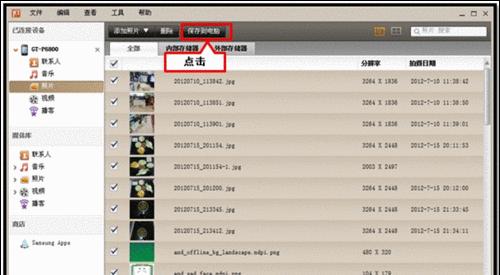
选择合适的导入设备
选择一款方便快捷的导入设备,例如读卡器或连接线,用于将存储卡或相机连接到电脑上,以便导入照片。确保设备与你的相机或存储卡兼容。
准备电脑
确保你的电脑已经开启并处于正常工作状态。连接电源以避免在导入过程中因为电量不足而中断。
打开相片管理软件
在电脑上打开一个相片管理软件,例如Picasa、Lightroom等。这些软件可以方便地对照片进行整理、编辑和备份。
创建导入文件夹
在电脑中创建一个专门用于导入照片的文件夹。为了方便管理,可以使用日期、事件或地点等作为文件夹的命名规则。
插入存储卡或连接相机
插入存储卡到读卡器中,或者使用连接线将相机与电脑连接。等待一段时间,直到电脑识别到存储卡或相机。
选择导入照片的方式
在相片管理软件中选择照片导入方式,可以选择导入所有照片还是只导入选定的照片。根据需要进行选择。
选择导入路径
在导入照片的界面中,选择刚刚创建的导入文件夹作为照片的存储路径。这样可以将所有照片集中保存在一个地方。
调整导入设置
根据个人需求,可以调整导入设置,例如自动进行备份、添加标签或修改照片命名规则等。
开始导入照片
点击导入按钮,开始将照片从存储卡或相机中导入到电脑中。这个过程可能需要一些时间,取决于照片的数量和大小。
等待导入完成
在照片导入的过程中,耐心等待直到导入完成。不要中途拔出存储卡或断开相机连接,以免造成数据损坏。
检查导入结果
导入完成后,打开导入文件夹,检查照片是否完整导入,并且没有出现错误或重复的照片。如有问题,及时进行调整。
对照片进行整理
使用相片管理软件对照片进行整理,可以按照日期、事件或人物等方式进行分类和标记,方便后续查找和浏览。
备份照片
及时进行照片的备份是非常重要的,可以使用云存储、外部硬盘或光盘等多种方式进行备份,以防止照片丢失或损坏。
删除存储卡中的照片
在照片成功导入电脑并备份完成后,可以选择将存储卡中的照片删除,释放存储空间。
通过选择合适的导入设备、准备电脑和相片管理软件,创建导入文件夹,并按照步骤插入存储卡或连接相机,选择导入方式和路径,进行照片导入和整理,最后进行备份和删除操作,我们可以高效地将大量照片导入电脑,轻松整理珍贵回忆。
在数字时代,我们拍摄的照片越来越多,如何高效地将这些照片导入电脑成为了一项必须掌握的技能。本文将为您介绍一套简单的操作步骤,让您轻松管理自己的照片库。
1.打开电脑并连接相机或手机:首先确保您的电脑已经开机,并将相机或手机通过USB线连接到电脑上,以便进行照片导入。
2.选择“传输文件”模式:在相机或手机上选择“传输文件”模式,以便与电脑建立数据传输连接。
3.打开文件资源管理器:在电脑上点击桌面左下角的“开始”按钮,然后选择“资源管理器”打开文件资源管理器界面。
4.选择相机或手机设备:在文件资源管理器界面的左侧面板中,找到并点击“此电脑”选项,然后选择您所连接的相机或手机设备。
5.打开设备存储器:双击相机或手机设备图标,在打开的窗口中找到存储照片的文件夹。
6.创建目标文件夹:在电脑上选择一个合适的位置,右键点击空白处,在弹出菜单中选择“新建文件夹”,为该文件夹命名。
7.复制照片文件夹:回到相机或手机设备的窗口,选中需要导入的照片文件夹,右键点击并选择“复制”。
8.粘贴到目标文件夹:回到电脑上的目标文件夹窗口,右键点击空白处,选择“粘贴”将照片文件夹复制到目标文件夹中。
9.等待照片复制完成:根据照片数量的多少和电脑性能的快慢,等待照片复制到目标文件夹完成。
10.检查导入结果:打开目标文件夹,确认照片已经成功导入,并检查照片是否完整。
11.清理设备存储器:在确认照片导入成功后,可以删除相机或手机设备上的照片文件夹,释放存储空间。
12.整理照片库:为了更好地管理照片,您可以在目标文件夹中创建子文件夹,并将照片按照不同的分类进行整理。
13.添加标签或关键字:对于重要的照片,您可以为其添加标签或关键字,方便后续快速检索和管理。
14.备份照片数据:为了防止意外数据丢失,定期将照片库进行备份,可以选择使用外部存储设备或云存储服务。
15.定期整理和清理:随着时间的推移,照片库会越来越庞大,定期整理和清理无用的照片将有助于提升照片库的管理效率。
通过本文介绍的简单操作步骤,您可以轻松将大量照片导入电脑,并通过整理和备份等措施有效地管理您的照片库。掌握这些技巧,让您更好地享受拍摄和回忆的乐趣。
版权声明:本文内容由互联网用户自发贡献,该文观点仅代表作者本人。本站仅提供信息存储空间服务,不拥有所有权,不承担相关法律责任。如发现本站有涉嫌抄袭侵权/违法违规的内容, 请发送邮件至 3561739510@qq.com 举报,一经查实,本站将立刻删除。